"내용" 및 "문서 검사기" 두 개의 영역을 가진 작업 단계 "내용"은 현재 열린 작업에서 PDF 및 PS 파일을 가져오고 파일에 존재하는 페이지를 할당하기 위해 사용됩니다. 추가적으로 가져온 파일의 가장 중요한 내용과 개별 페이지 속성이 표시됩니다.
주: 작업 단계 "내용"은 전체 작업에 적용됩니다. PDF 파일은 예를 들어 작업의 여러 제품 영역에 배치할 수 있습니다.
그것은 여러 레이어 가져오기를 할 수 있게 합니다.
작업 단계 "내용"에서 PDF 및 PS 파일 가져오기는 "내용" 영역의 컨텍스트 메뉴를 이용하여 시작합니다. "문서 검사기" 영역에 대해서는 문서 검사기 의 설명을 참조하십시오.
"드랙 & 드롭"을 이용하여 "내용" 작업 영역에서 PDF 파일이나 PDF 페이지를 "그래픽 창"으로 끌어 당길 수 있습니다. 그러면 이 파일이나 페이지는 자동으로 프레스시트, 현재 열린 작업의 페이지에 배치됩니다. "드랙 & 드롭" 주제에 관한 자세한 내용은 드랙 & 드롭를 참조하십시오.
운영 체제의 "드랙 & 드롭"을 사용하여 가져올 수 있는 다른 방법도 있습니다. 드랙 & 드롭를 참조하십시오.
•"내용" 영역은 현재 열려진 작업에서 PDF 파일과 PS 파일 가져오기에 쓰여집니다. 컨텍스트 메뉴를 호출하고 "문서"를 클릭하여, PDF 파일 또는 PS 파일을 선택하십시오.

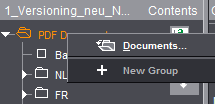
•"내용" 영역의 "드랙 & 드롭"을 이용하여 그래픽 창에 배치화하기 위해 많은 레이어에 PDF 파일 가져오기

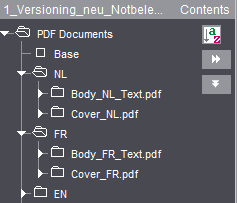
•가져오기한 후 현재 열린 작업에 PDF 파일의 페이지를 할당할 수 있는 옵션이 있습니다("드랙 & 드롭"으로, 드랙 & 드롭 참조). PDF 파일의 페이지는 테이블로 나타납니다. 다음의 스크린샷에서 PDF 파일 "Anmeldung.pdf"가 작업에 하나의 할당된 페이지를 가진 것을 볼 수 있습니다. 하지만 "영어" 영역의 "Login.pdf" 파일은 작업에 아직 할당되지 않았습니다.

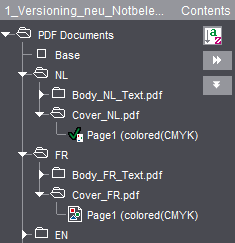
•가져온 페이지를 더블 클릭하면, 그래픽 창의 "문서" 탭이 열리고, 문서 검사기에 해당 데이터가 표시됩니다.
•다음의 기능성은 표시된 PDF 파일 및 표시된 페이지에서 컨텍스트 메뉴 호출 속에 숨어있습니다:


•"Acrobat으로 열기"
전체 PDF 파일은 Acrobat으로 열려지고 표현됩니다. 자세한 내용은 외부 프로그램 선택도 참조하십시오.
•"작업에서 문서 제거"
선택된 문서가 작업에서 삭제됩니다.
•"페이지 할당 삭제"
작업에서 선택된 페이지(들)/사본의 페이지 할당은 삭제됩니다. 작업에서 페이지/사본은 할당된 내용이 더 이상 없습니다.
•"페이지 할당"
선택된 페이지 또는 선택된 페이지들은 작업에 할당됩니다, 작업에서 페이지(들)/사본은 자동으로 다음의 "할당되지 않은" 페이지에 할당됩니다.
페이지 할당을 위한 길잡이가 열립니다. 길잡이는 할당된 PDF 파일의 위치와 레이어를 표시하고 작업에 PDF 파일의 할당이 손쉽게 되도록 해줍니다. 예를 들어 수정 PDF의 페이지 차후 맞바꾸기를 이를 사용하여 쉽게 수행할 수 있습니다.
페이지 할당을 위한 길잡이는 특히 여러 레이어 및/또는 버저닝된 작업이 있는 매우 광범위한 작업에 권장됩니다.
길잡이는 PDF 문서가 선택된 경우 컨텍스트 메뉴로 시작하거나 F7 키를 이용하여 시작할 수 있습니다. F7 키를 이용하여 호출하는 것은 레이어가 선택되어 있는 경우에도 작동합니다.
여러 레이어가 있는 작업에서는 “내용” 범위의 트리 구조에서 다른 레이어를 선택하여 열린 길잡이를 전환할 수 있습니다. 페이지 할당 길잡이는 트리 구조에서 다른 문서를 선택하고 레이어나 할당 표를 자동으로 선택사항에 따라 전환할 경우 열린 채로 유지됩니다. 이때 창은 배경에 있게 됩니다. 그러므로 길잡이의 창을 메인 창 옆이나 두 번째 화면 상에 배치하는 것이 좋습니다.
“적용”을 클릭하면 할당 표에 맞게 할당이 적용되고 그래픽 보기에 표시됩니다.
이때 목록에서 모든 위치를 할당할 것인지, 아니면 직선으로만 비직선으로 할 것인지의 여부를 선택할 수 있습니다. “사용자 정의 범위”를 선택할 경우 “다음에서 시작” 필드에 위치 범위를 지정하고, 쉼표를 넣거나 괄호로 요약하여 개별적인 할당사항을 정의할 수 있습니다. 예: 1-6,7,(9,12).
예: 기본이 8장이고 3개의 언어 버전에 대해 기본 버전의 세 가지 맞바꿀 페이지(예: 변경된 배경 그래픽)을 가진 하나의 PDF를 얻게 됩니다.
절차:
1.“내용”에서 기본을 선택한 후 PDF 문서를 추가합니다.
2.문서를 선택한 후 F7를 눌러 페이지 할당 길잡이를 호출합니다.
·마지막 세 페이지(= 6에서 8)를 교체하려고 합니다. 선택사항 “모든 위치”, “다음에서 시작: 6"(예제 그림 A)
·단일 페이지를 교체하려고 합니다(예: 페이지 4, 5 및 8). 이러한 경우 사용자 정의 범위로 교체할 페이지의 번호를 쉼표로 구분하여 입력하십시오. 선택사항 “사용자 정의 범위”, “다음에서 시작: 4,5,8"
·수정 PDF의 첫 번째 페이지가 2에서 6의 모든 페이지에 사용되어야 하며, 다른 두 페이지는 마지막 두 페이지를 교체해야 합니다. 선택사항 “사용자 정의 범위”, “다음에서 시작: 2-6,7,8"(예제 그림 B)

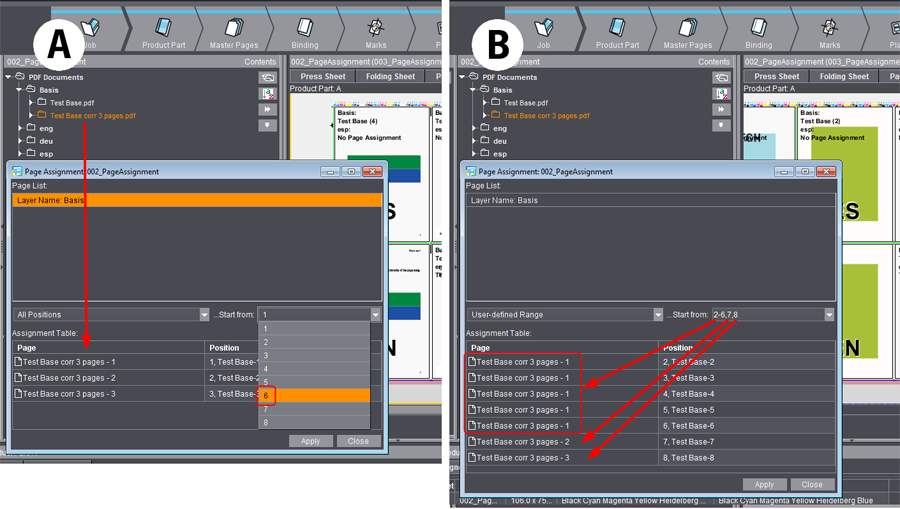
•"클립보드에 페이지 복사"
선택된 페이지/사본은 클립 보드에 복사되고 그래픽 창의 "페이지 목록" 탭에서 원하는 위치에 다시 붙여넣을 수 있습니다. 자세한 내용은 "클립보드에서 페이지 붙이기"도 참조하십시오.
문서 검사기는 작업 단계 "내용"에서 찾을 수 있습니다. 문서 검사기는 기본적으로 표시되지만 프레임에서 화살표를 이용하여 최소화할 수 있습니다.
여기에서 현재 "내용" 영역에 선택된 문서에 관한 일반적 정보를 받게됩니다.
속성
여기서 선택된 PDF 문서에 관한 정보가 표시됩니다. 그 정보는 레이아웃 용도로부터 공급됩니다.
주: PostScript 문서가 Prinect Signa Station로 편집해야 할 경우 Acrobat Distiller 프로그램이 자동 설정되고 PDF 문서로 전환시켜줍니다. 이것은 작업 옵션을 통해 Prinect Signa Station에서 반듯하게 정돈되었기에, 이 경우 Acrobat Distiller 특별 설정은 고려할 필요가 없습니다.
PostScript 문서가 PDF 문서로 전환될 때 Acrobat Distiller 프로그램이 다른 컴퓨터에 사용될 경우, 선택된 "속성"을 위해 탭 "기본설정 > Adobe PDF 설정" > "확장" 탭에서 다음의 옵션이 선택되어야 됩니다:
•DSC 비고 작업
•DSC 문서정보 유지
전체 문서에서 사용되는 색상은 별색을 포함하여 여기에 표시됩니다.
분리된 PDF로 작업할 때, 표에 있는 색상 이름은 표 작성에 두 번 클릭해서 변경할 수 있습니다. 그런 다음 새 이름이 작업에 사용됩니다.
다양한 데이터를 가진 PDF 파일이 작업에 로드된 경우에만 있습니다. PDF-VT 파일은 보통 작업 단계 "내용"에 로드됩니다.
문서 검사기에서 PDF-VT 문서의 모든 데이터 집합이 표시됩니다.
PDF-VT 파일의 출력에 대해서는 프레스시트 를 참조하십시오.
데이터 집합 수
파일에 있는 데이터 집합(페이지)의 수를 표시합니다.
현재 데이터 집합
입력된 데이터 집합을 그래픽 보기로 표시하는 입력란.
여기서 현재 선택된 PDF 페이지에 관한 정보를 얻고, 또한 PDF 페이지의 "트림 상자(trim box)"을 변경 또는 이동시킬 수 있습니다.
응용 범위
변경을 할 때 변경의 작용 범위를 여기서 정의할 수 있습니다.
"선택" 설정이 기본 설정되어 있습니다. 선택된 페이지와 선택된 PDF 파일은 창의 주제 표시줄에 표시됩니다.
계속되는 선택 옵션은 "짝수" 경우 모든 짝수 페이지가 변경되고, "홀수"일 경우 모든 홀수 페이지가 변경되며, "모두"일 경우 선택된 PDF 파일의 모든 페이지가 변경됩니다.
"모두"를 선택할 때 각 변경은 확인 없이 즉시 PDF 파일의 모든 페이지/사본에 적용됩니다. 그래픽 창의 "문서" 탭을 선택하면 변경사항을 바로 볼 수 있습니다.
선택
선택 목록은 PDF 파일에서 정의된 바운딩 상자를 표시합니다. 다른 크기의 상자들만이 표시됩니다.
기초로서(있는 경우) 항상 트림 상자(Trim Box)가 해당됩니다.
예를 들어, 아주 큰 미디어 상자(Media Box)를 선택하면, 이것이 기초로서 오프셋을 위해 설정됩니다. 선택된 미디어 상자(Media Box)가 트림 상자(Trim Box)가 됩니다.
아래의 값 변경시, 변경된 값이 트림 상자(Trom Box)의 값에서 불가피하게 상이하므로, "사용자 지정"에 선택 목록이 변경됩니다.
X/Y축 상대 위치
여기서 트림 상자(Trim Box)를 PDF 페이지 내용 맞은 편에 이동시킬 수 있습니다. 이동을 통하여 동기가 다르게 트림 영역에서 배치될 수 있습니다. 기준점은 왼쪽 하단입니다.
해당 마스터 페이지에 대해 작업 단계 "마스터 페이지 > 할당된 페이지/사본의 배치 규칙"에서 다음의 속성을 선택했을 경우 이 효과는 PDF 페이지 할당시 나타납니다.
•"자동" 모드 또는
•"원본 트림 영역" 오프셋으로 "사용자 직접 실행(보기 옵션)" 모드.
그래픽 창의 "문서" 탭에서 트림 상자(Trim Box) 크기를 변경하면 이 변경사항은 포함되지 않습니다. 왼쪽 하단 위치만이 결정됩니다.
마우스 커서로 오프셋 상자를 클릭하면, 그래픽 창에서 직접 시각 컨트롤을 하면서 화살표 키를 가지고 정확한 포인트 오프셋을 X축 방향과 Y축 방향으로 실행시킬 수 있습니다. 추가로 Alt 키를 누르면 오프셋이 대치 방향으로 실행됩니다.
바운딩 상자(예: 트림 상자)에 대한 설명은 용어집에 나와 있습니다.
Prinect Signa Station에서 PDF 파일의 바운딩 상자를 분석하는 방법에 대해서는 할당된 페이지의 배치 규칙 을 읽으십시오.
너비/높이
여기서 트림 상자(Trim Box) 크기 값이 표시됩니다.
오른쪽 폴더 버튼으로 어느 때든지 리소스에서 트림 상자(Trim Box) 기본 형식으로 다시 돌아갈 수 있습니다.
X/Y축 배율 지정
PDF 페이지는 배치중에 배율 지정됩니다. 이것은 다만 마스터 페이지에서 할당된 페이지 배치 규칙이 "자동"에 있을 때에만 분명히 타당합니다.
방향
PDF 페이지는 배치중에 회전됩니다. 이것은 다만 마스터 페이지에서 할당된 페이지 배치 규칙이 "자동"에 있을 때에만 틀림없이 논리적입니다.
주: 내용의 배율 지정과 회전 방향은 여기 문서에만 사용되고, 레이아웃/구성표에 적용되지 않습니다. 레이아웃/구성표 내용의 배율 지정과 회전 방향은 페이지/사본 검사기에서 실시됩니다. 이것은 예를 들어 Prinect Prepress Manager 마무리 작업에서 장점을 지닙니다. 다른 구성표를 문서에 사용하고자 원한다면, 다만 구성표를 교체하고 기입을 다시할 필요가 없습니다. Prinect Prepress Manager에서도 여기서 설명된 PDF 페이지의 값을 함께 제공할 수 있습니다. Prinect Signa Station에서 이 값을 적용하고 여기서 나타냅니다.
여기에 활성 페이지의 별색을 포함하여 사용된 색상이 표시됩니다.